La captura de pantalla, imagen de la pantalla de una computadora, es de gran utilidad. Nos ayuda a realizar tutoriales vívidos, guardar momentos inolvidables, etc. En cierto modo, ya se ha convertido en una de las funciones imprescindibles de cualquier sistema operativo.
Para usuarios de Windows, captura de pantalla es bastante fácil Windows proporciona una herramienta de recorte para que los usuarios tomen capturas de pantalla de cualquier parte de la pantalla de la computadora. Cuenta con cuatro modos de captura diferentes, incluidos "Free-from Snip", "Rectangular Snip", "Window Snip" y "Full-screen Snip" para satisfacer sus necesidades. Aparte de eso, Windows Snipping Tool también tiene un bolígrafo y un resaltador, que son muy convenientes para agregar marcas.
Aunque esta herramienta de recorte es una utilidad, no puede ser compatible con Mac OS X, cuyos usuarios también tienen una gran necesidad de tomar capturas de pantalla. Para resolver este problema, debemos encontrar herramientas de recorte en Mac y algunos métodos relativos.
En este artículo, presentaré tres métodos para capturar una captura de pantalla en Mac.
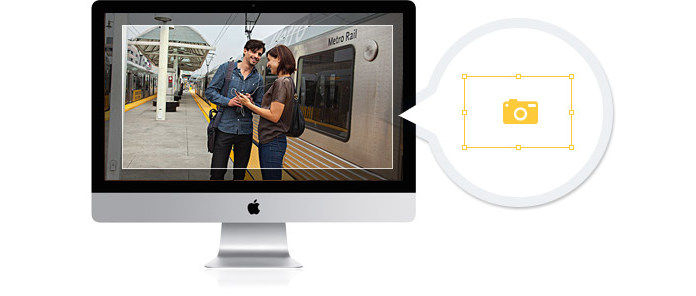
No compliques el proceso de recorte. De hecho, puede tomar fácilmente una captura de pantalla solo con los atajos de teclado de Mac. Apple ha incluido diferentes atajos basados en teclados para determinar qué se graba en la pantalla. Echa un vistazo a las diferentes combinaciones a continuación para capturar la pantalla de Mac.
Captura de pantalla completa: Prensa Comando-Mayús-3 y la imagen de la pantalla actual se guardará en resolución completa como un archivo PNG en su escritorio.
Captura de pantalla parcial: Prensa Command-Shift-4 y su ratón se transformará en una cruz. Seleccione el área de recorte manteniendo presionado y arrastrando el mouse y luego suelte el botón del mouse.
Windows, menús e iconos individuales: Prensa Command-Shift-4 así como la Barra espaciadoray luego haga clic en la ventana, el menú o el icono que desea capturar.
Grab se puede tomar como la herramienta de recorte integrada para Mac. Es muy similar a la herramienta de recorte de Windows que tiene varios modos como "Selección", "Ventana", "Pantalla" y "Pantalla temporizada". Para usarlo, puede hacer clic en "Finder" > "Aplicaciones" > "Utilidades" > "Grab". Inícielo y presione "Capturar", luego elija el modo de captura según sus necesidades.
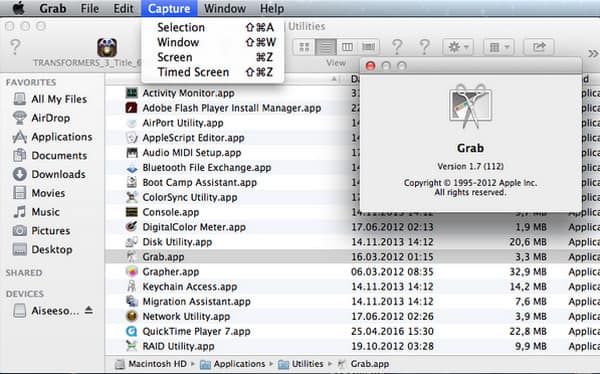
Tips: Grab guarda sus capturas de pantalla como archivos TIFF. Para cambiar los formatos de imagen, puede modificar en Vista previa o algún otro editor de gráficos como Adobe Photoshop.
Aunque los atajos de teclado de Mac y Grab son gratuitos y fáciles de usar. Todavía puede encontrarse con situaciones en las que no puedo trabajar, como cuando desea capturar imágenes de videos o películas. Hay varios formatos de video, algunos de los cuales están protegidos de alguna manera y no se les permite tomar instantáneas, todo lo que obtiene al capturar una imagen de un video probablemente sea solo una pantalla negra.
Para evitar este tipo de situaciones innecesarias, es posible que necesite ayuda de terceros. A continuación, verá tres increíbles herramientas de recorte.
Jing es un programa efectivo de captura de pantalla. Es muy fácil de usar y puedes elegir el área de grabación que más te guste. Después de tomar la captura de pantalla, Jing también proporciona algunas funciones básicas de edición para que pueda optimizar la imagen.
Skitch es una herramienta de recorte muy popular y poderosa. Lo más atractivo de Skitch es que permite a los usuarios tomar múltiples capturas de pantalla de manera fácil y rápida. Además, proporciona un programa de anotaciones y una opción para compartir, para que pueda editar y compartir la captura de pantalla con otros.
Monosnap es otra herramienta de recorte gratuita para Mac. Tiene una interfaz sencilla. Con simples clics, puede capturar toda la pantalla o una ventana seleccionada. Monosnap admite personalizar la operación cambiando las teclas de acceso rápido de la captura de pantalla. Además, proporciona almacenamiento gratuito en la nube para que guardes tus capturas de pantalla.
Estas tres herramientas de recorte son muy confiables y funcionan perfectamente en todas las versiones de Mac OS X, incluidas Mac OS X El Captain, Mac OS X Yosemite, Mac OS X Mavericks, Mac OS X Mountain Lion, etc. Aparte de todas las herramientas de recorte mencionadas anteriormente , también hay otro software que tiene función de captura de pantalla. Por ejemplo, Free Video Converter puede capturar imágenes de video perfectamente con su función de captura de pantalla. Si desea guardar imágenes de un video o una película 4K en su Mac, esta podría ser una mejor manera.
Por supuesto, usted puede llegar a saber más sobre tomar capturas de pantalla en Dell or Toshiba con varias maneras.